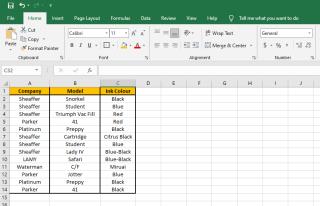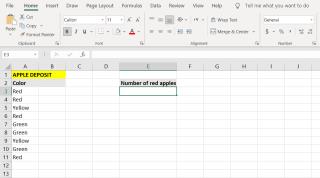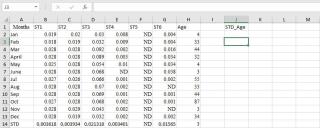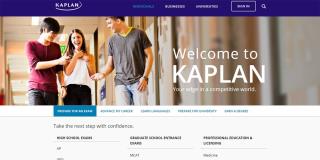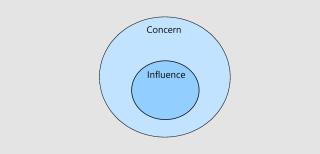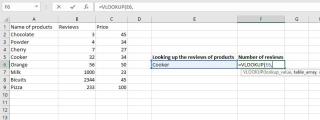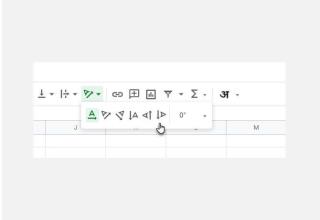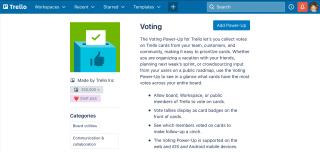Jak obliczyć wiek od daty urodzenia

Podajesz swój wiek w latach? Może wydawać się to proste, ale może cię zaskoczyć. Podobnie podanie dokładnego wieku od daty urodzenia wymaga jeszcze większej ostrożności.

Jeśli często korzystasz z programu Excel, prawdopodobnie dość często korzystałeś z funkcji WYSZUKAJ. Jeśli nie znasz, funkcja WYSZUKAJ służy do przeszukiwania pojedynczego wiersza lub kolumny w celu znalezienia określonej wartości w innym wierszu lub kolumnie.
Ta funkcja przydaje się podczas pracy z dużą ilością danych w arkuszu Excela. W programie Excel istnieje kilka typów funkcji WYSZUKAJ.
W tym artykule powiemy Ci wszystko, co musisz wiedzieć o funkcji XLOOKUP w programie Microsoft Excel, wraz z kilkoma pomocnymi przykładami.
XLOOKUP zastępuje stare funkcje, takie jak WYSZUKAJ.POZIOMO, WYSZUKAJ.PIONOWO i WYSZUKAJ. Obsługuje wyszukiwania pionowe i poziome.
Innymi słowy, funkcja XLOOKUP pozwala szybko znaleźć wartość w danym zestawie danych, zarówno w poziomie, jak i w pionie, i zwraca odpowiadającą jej wartość w innym wierszu lub kolumnie.
Istnieje wiele sposobów wykorzystania funkcji XLOOKUP, aby jak najlepiej ją wykorzystać. Przyjrzymy się niektórym przykładom XLOOKUP, które pozwolą Ci lepiej to zrozumieć.
Niestety funkcja XLOOKUP nie jest dostępna dla użytkowników korzystających z wersji Office 2010, 2013, 2016 i 2019. Jest dostępny tylko w pakiecie Microsoft Office 365.
Jeśli nie używasz pakietu Microsoft 365 na swoim komputerze, może być konieczne uaktualnienie do platformy Microsoft 365, aby uzyskać dostęp do funkcji XLOOKUP. A jeśli już korzystasz z Microsoft 365, znajdziesz opcję już włączoną w Excelu. Funkcja XLOOKUP jest również dostępna w usłudze Office 365 Online .
Powiązane: Office 2021 a Microsoft 365: którego należy użyć?
Składnia funkcji WYSZUKAJ.PIONOWO jest podobna do składni funkcji WYSZUKAJ.PIONOWO i WYSZUKAJ.POZIOMO. Jeśli kiedykolwiek z nich korzystałeś, korzystanie z XLOOKUP będzie wygodniejsze. Oto składnia funkcji XLOOKUP w programie Excel:
=XLOOKUP(lookup_value, lookup_array, return_array, [if_not_found], [match_mode], [search_mode])
Funkcja XLOOKUP obsługuje do sześciu argumentów, a oto ich wartości.
Powiązane: Co to są symbole wieloznaczne w programie Excel? Jak z nich korzystać
WYSZUKAJ.PIONOWO to nadal funkcja, która ma swoje zalety w porównaniu z funkcją WYSZUKAJ.PIONOWO i INDEKS/PODZIELANIE. Ale ma też swoje wady.
Funkcja XLOOKUP działa podobnie do funkcji WYSZUKAJ w programie Excel. Możesz użyć XLOOKUP, po prostu wybierając odwołania do komórek, w których funkcja powinna działać.
Alternatywnie możesz również użyć pola „Pasek formuł” znajdującego się na górze; i wstaw tam składnię funkcji XLOOKUP.
Jeśli to wszystko jest dla ciebie zagmatwane, postaramy się to wyjaśnić na poniższych przykładach. Te przykłady dają lepsze wyobrażenie o działaniu funkcji XLOOKUP.
Załóżmy, że masz zestaw danych, który wygląda tak (na obrazku poniżej) i chcesz uzyskać oceny Mateusza w komórkach F i G.
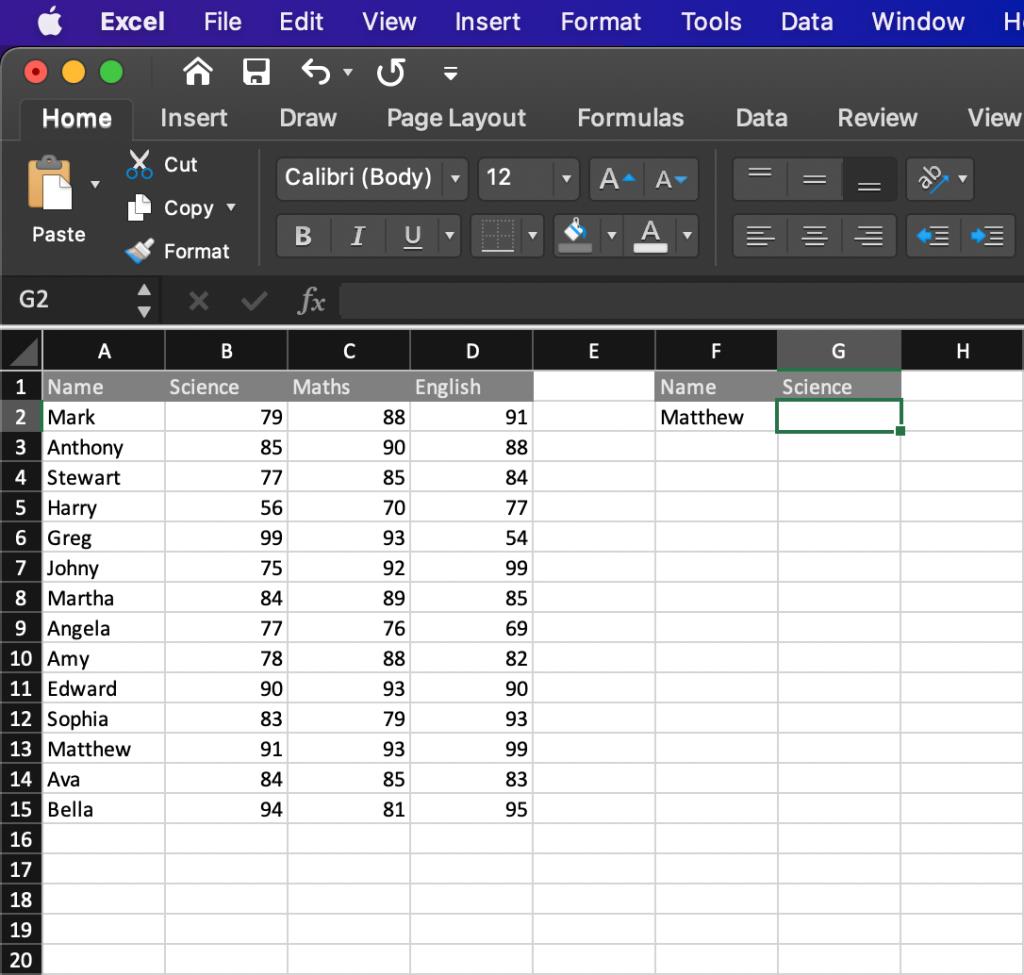
Aby uzyskać te dane, użyjemy następującej funkcji XLOOKUP w komórce F2:
=XLOOKUP(F2,A2:A15,B2:B15)
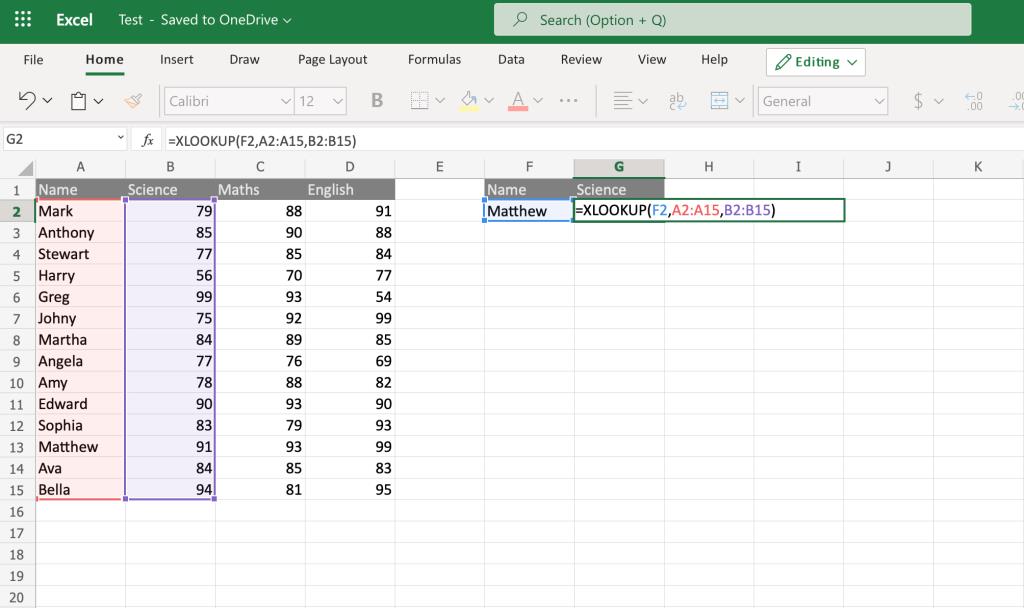
Formuła dawałaby wynik Mateusza w nauce w następnej komórce. Dzieje się tak, ponieważ podaliśmy wartość wyszukiwania jako F2, czyli w tym przypadku Mateusz.
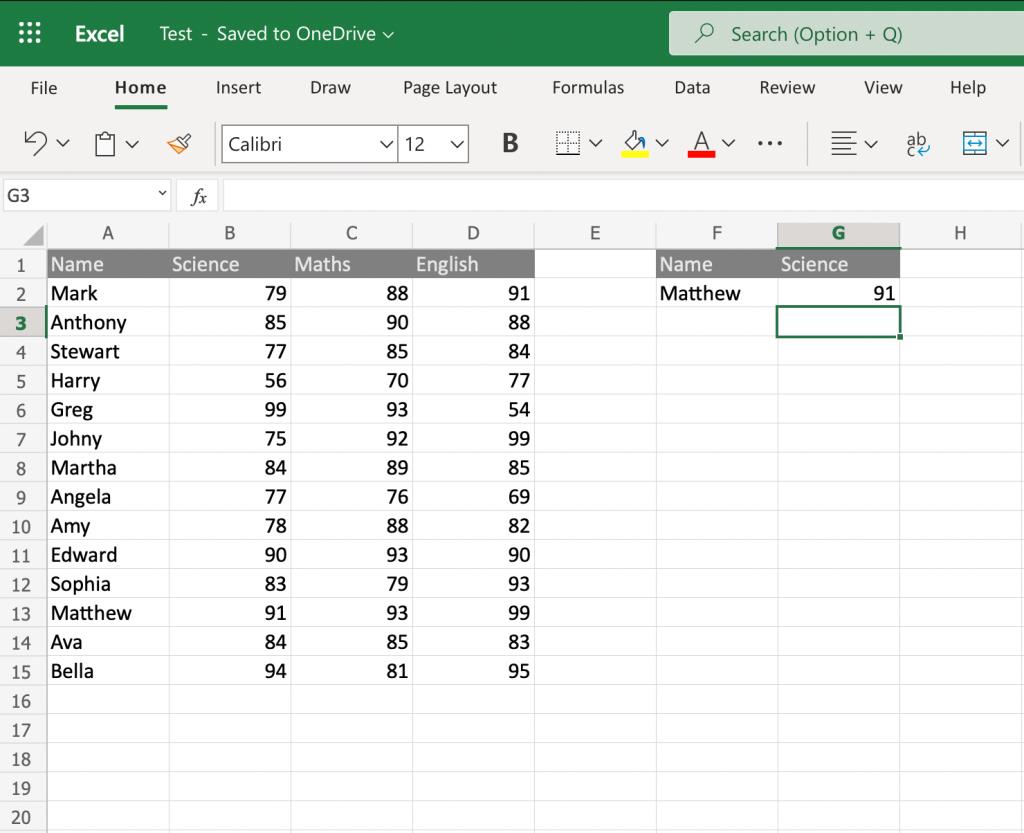
Weźmy ten sam zbiór danych, ale tym razem z nazwami po prawej stronie. Ponownie, wciąż szukamy wyniku Matthew's Science.
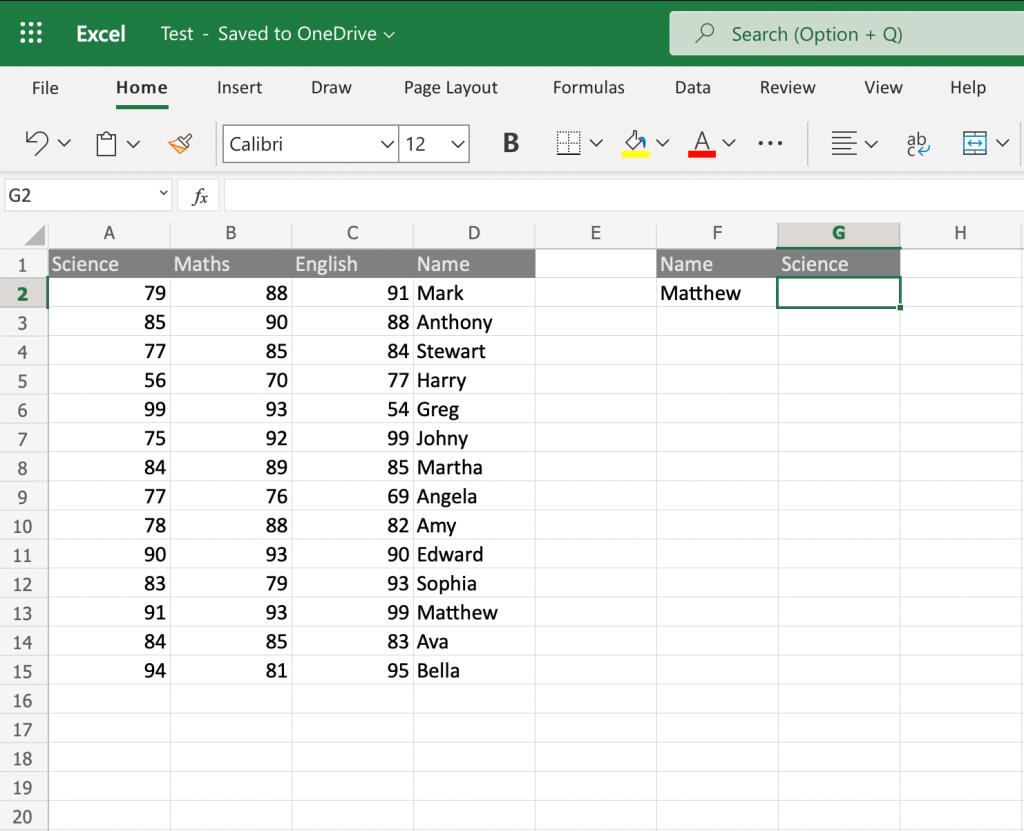
Oto funkcja XLOOKUP, której użyjemy w tym przypadku:
=XWYSZUKAJ(F2,D2:D15;A2:A15)

Dane wynikowe tej funkcji również będą takie same. Nawet jeśli jest to ten sam wynik, tablica_wyszukiwania i return_array wartości zmieniają się tutaj.
Funkcja XLOOKUP rozwiązuje główne problemy z funkcją WYSZUKAJ.PIONOWO. Możesz przenosić wiersze i kolumny w dowolny sposób, a funkcja WYSZUKAJ.X będzie nadal działać. Ale WYSZUKAJ.PIONOWO zwróci błąd.
Możesz także jednocześnie pobierać wiele wyników w pionie i poziomie. Jeśli więc chcemy uzyskać ocenę Mateusza ze wszystkich przedmiotów, to również jest możliwe. Funkcja XLOOKUP w naszym przypadku to:
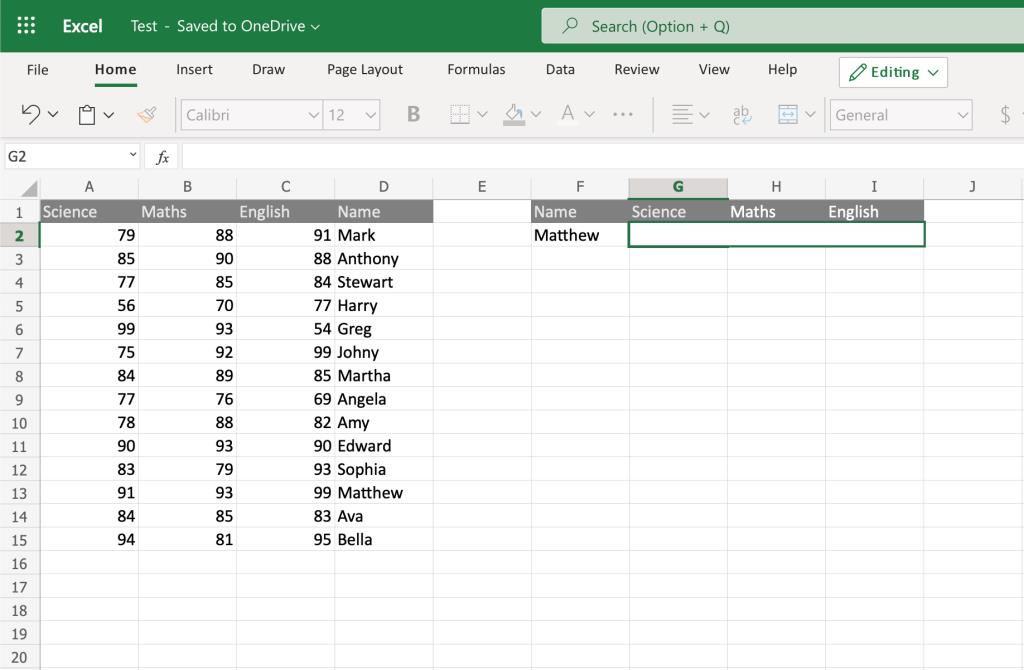
=XLOOKUP(F2,D2:D15,A2:C15)
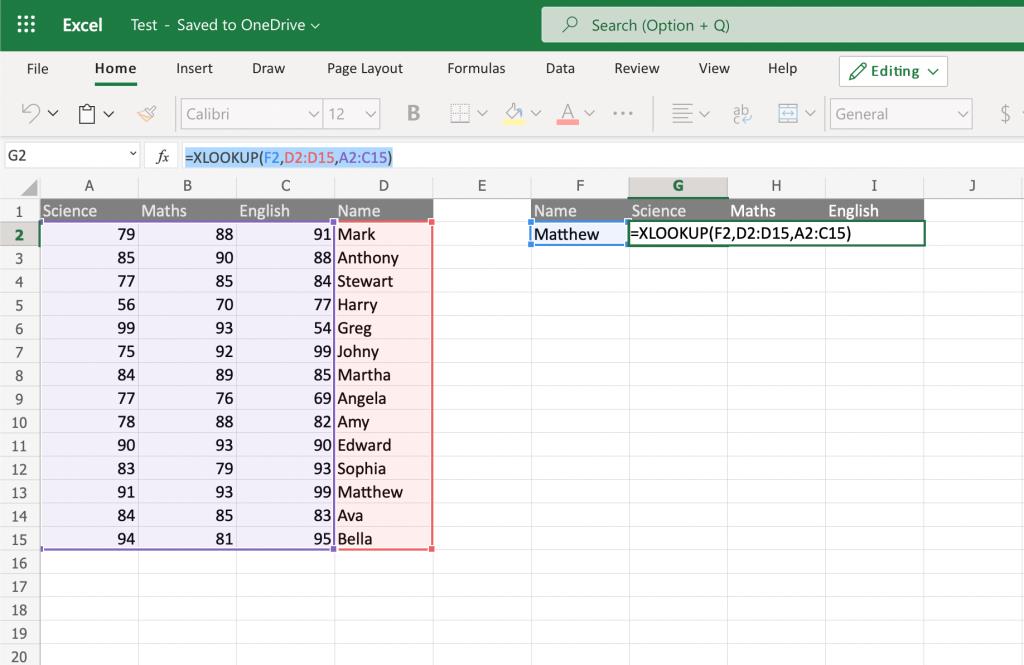
Wypadkowa tej funkcji byłaby taka sama.
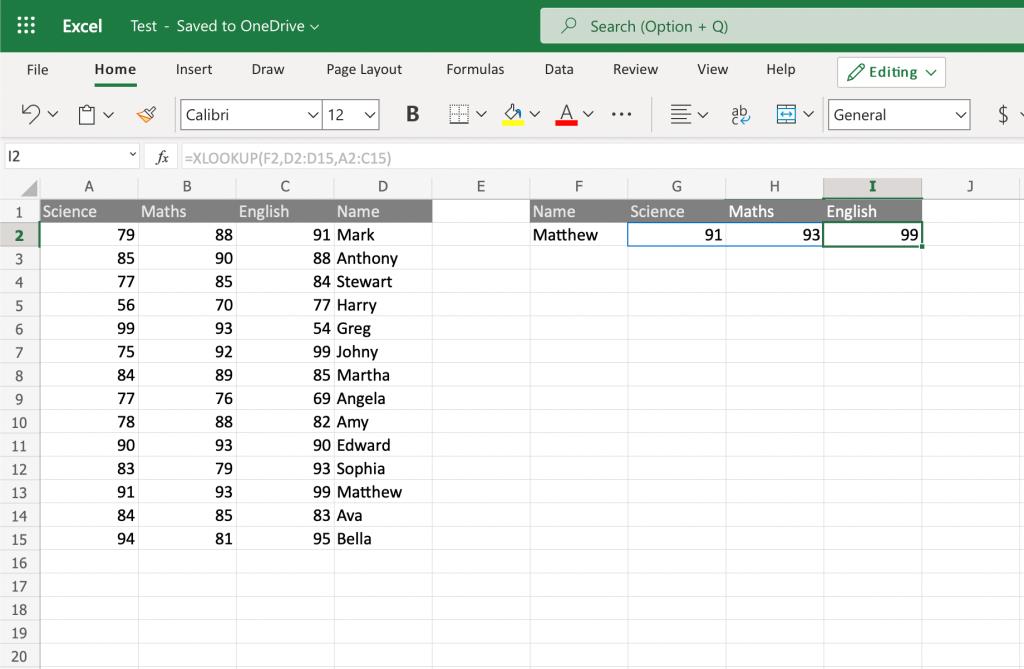
W tym przypadku funkcja XLOOKUP wykonała wyszukiwanie poziome i pionowe, a wyniki były całkowicie dokładne. Tutaj wartości argumentów zostały odpowiednio zmodyfikowane.
Powiązane: Jak korzystać z funkcji AVERAGEIF w programie Excel
XLOOKUP to świetne ulepszenie, jeśli chodzi o funkcje wyszukiwania. Jedyną wadą funkcji XLOOKUP jest brak kompatybilności wstecznej. Jeśli udostępniasz arkusze kalkulacyjne starszym wersjom pakietu Microsoft Office, mogą wystąpić błędy.
Możesz jednak uzyskać dostęp do XLOOKUP z usługi Office 365 Online. Funkcja XLOOKUP jest wciąż na wczesnym etapie, więc użytkownicy Excela będą potrzebować trochę czasu, aby ją zaadaptować.
Podajesz swój wiek w latach? Może wydawać się to proste, ale może cię zaskoczyć. Podobnie podanie dokładnego wieku od daty urodzenia wymaga jeszcze większej ostrożności.
Czasami arkusz kalkulacyjny Excela ucieka i może się okazać, że wymaga dobrego oczyszczenia. Szczególnie powszechnym problemem jest napotkanie zduplikowanych informacji w wielu komórkach lub wierszach. Oto kilka prostych sposobów na znalezienie i usunięcie zduplikowanych danych w programie Excel, aby to naprawić.
W programie Excel LICZ.JEŻELI i LICZ.JEŻELI to dwie potężne funkcje, które pozwalają usiąść wygodnie i zrelaksować się, podczas gdy program Excel wykonuje za Ciebie wszystkie żmudne liczenia. Czytaj dalej, aby dowiedzieć się, jak korzystać z tych funkcji.
Będąc użytkownikiem Excela, możesz być świadomy średniej funkcji. Ogólnie bierze sumę wszystkich wartości i dzieli je przez liczbę wartości. Ale powiedzmy, że nie chcesz brać średniej ze wszystkich wartości, ale tylko z niektórych konkretnych.
Odchylenie standardowe to jedna z wielu statystyk, które można opracować w programie Excel. Chociaż proces jest łatwy, obliczanie odchylenia standardowego w programie Excel może być mylące dla początkujących lub osób, które nie są zaznajomione z programem Microsoft Excel.
Wraz z rosnącym zapotrzebowaniem na pracę z domu (WFH), praca zdalna nie jest już tymczasowym obejściem dla firm. Coraz więcej organizacji, zwłaszcza firm technologicznych, zatrudnia pracowników na zdalne otwarcia.
W naszym globalnym społeczeństwie często musimy komunikować się ponad granicami za pomocą różnych dialektów, a wiedza o tym, jak zmienić język naszych aplikacji biurowych, ma kluczowe znaczenie. W większości przypadków ustawienia są proste. Przyjrzyjmy się, jak zmienić język sprawdzania pisowni w popularnych pakietach biurowych macOS.
Kiedy jesteś przytłoczony ilością pracy, którą masz, podjęcie skutecznych decyzji i skupienie się na kolejnych krokach może być trudne. Tutaj może pomóc Krąg Troski i Wpływów.
Czy chcesz sprawdzić konkretną wartość w arkuszu kalkulacyjnym Excel i jednocześnie przejrzeć określone informacje na jej temat? W takim przypadku uruchomienie funkcji WYSZUKAJ.PIONOWO oszczędza dużo wysiłku. Jest to jeden z najlepszych sposobów uruchamiania zapytania pionowego w programie Microsoft Excel.
Windows 11 jest wyposażony w mnóstwo narzędzi, które ułatwiają i upraszczają nasze życie. Jednym z tych wspaniałych narzędzi jest pisanie głosowe. Wbudowane narzędzie do pisania głosowego lub dyktowania może wpisywać wszystko, co mówisz, bez instalowania aplikacji innych firm.
W Arkuszach Google możesz dopasować tekst do komórki, dostosowując rozmiary kolumn i wierszy lub używając zawijania tekstu. Czasami jednak mogą utrudnić czytanie arkusza kalkulacyjnego. W takich sytuacjach spróbuj obrócić tekst w komórce zamiast dostosowywać szerokość kolumn i wierszy.
Wirtualne pulpity powracają w systemie Windows 11, dając Ci możliwość utworzenia dodatkowego pulpitu, który pomoże Ci przełączyć się z pracy na zabawę, stworzyć inne środowisko pracy dla różnych zadań i tak dalej.
Jeśli wystawisz większość oficjalnych dokumentów na światło dzienne, zauważysz w tle przezroczysty tekst, obraz lub zdjęcie, które wyraźnie różni się od reszty otaczającego tekstu.
Trello to darmowa, ale potężna aplikacja do zarządzania projektami. Jest szeroko stosowany w różnych branżach i pozwolił niezliczonym zespołom działać płynnie.
Śledzenie zmian w arkuszach kalkulacyjnych programu Excel ułatwia innym osobom aktualizowanie lub przeglądanie pliku. Przydaje się również, gdy chcesz śledzić wszystkie wprowadzone w nim zmiany. Polecenie śledzenia zmian jest łatwe do znalezienia na karcie Recenzja w starszych wersjach programu Microsoft Excel. Jednak Ty i Twój zespół możecie mieć trudności z ich skonfigurowaniem w nowszych wersjach.
Formatowanie warunkowe polega na automatycznym formatowaniu stylów komórek w arkuszu kalkulacyjnym na podstawie danych w każdej komórce. Arkusze Google umożliwiają stosowanie formatowania warunkowego do stosowania różnych czcionek, kolorów wypełnienia i innych stylów, dzięki czemu arkusze kalkulacyjne są od razu czytelne.
Dane importowane ze źródeł zewnętrznych mogą wymagać pewnego wyczyszczenia. Za pomocą ograniczników możesz podzielić takie dane na różne komórki, aby lepiej je uporządkować i zwiększyć znaczenie.
Microsoft OneDrive jest domyślnie zintegrowany z każdą kopią systemu Windows 10. Aktywuj go, a folder OneDrive na komputerze automatycznie zsynchronizuje się z wersją w chmurze zapisaną na Twoim koncie Microsoft. Nawigujesz i wchodzisz w interakcję z tym folderem tak, jak z każdym innym folderem w systemie Windows.
Wraz ze wzrostem obowiązków zawodowych możesz stawić czoła wyzwaniom związanym z produktywnością i rozwojem kariery. Niezależnie od tego, czy jesteś pracownikiem, czy prowadzisz własny koncert, takie wyzwania mogą się pojawić. Jednak postępując zgodnie z krokami analizy SWOT wymienionymi w tym artykule, możesz przezwyciężyć takie wyzwania.
Czasami możesz obsługiwać więcej niż dziesięć kont e-mail, wiele pulpitów nawigacyjnych projektów klienta i współpracować z profesjonalistami w różnych strefach czasowych. Nadszedł właściwy czas na zautomatyzowanie procesów biznesowych.
Slack poprawia sposób komunikacji w różnych strefach czasowych. Oznacza to pomoc w zmniejszeniu liczby e-maili i spotkań zespołu, które wydają się zapychać nasz czas pracy. Tutaj przydają się „Clipy” Slacka.
Rodzice mają tak wiele zmartwień każdego dnia. Zastanawianie się, jak ich dziecko radzi sobie w szkole, nie powinno być jednym z nich.
Google poczynił znaczące postępy w zakresie współpracy w miejscu pracy, nie tylko w wyszukiwarkach. Firma oferuje kilka aplikacji i funkcji, z których zespoły mogą korzystać w celu usprawnienia przepływu pracy, z których wiele można łatwo zintegrować z innymi aplikacjami.
Świat biznesu zmienił się dramatycznie w XXI wieku, a teraz nie jest niczym niezwykłym, że zespoły są rozsiane po kilku lokalizacjach. Ponadto firmy zwykle mają kilka projektów w ruchu, co utrudnia śledzenie wszystkiego.
Na rynku dostępnych jest wiele aplikacji, które pomagają zwiększyć produktywność. Niektóre są bezpłatne, a inne płatne. Mimo to możesz niewiele na nich zyskać. Niektóre są po prostu zbyt techniczne, podczas gdy inne są zbyt proste.
PowerPoint to znana aplikacja Microsoft Office, zawierająca wiele narzędzi ułatwiających rozpoczęcie pokazu slajdów. Projektant programu PowerPoints umożliwia tworzenie profesjonalnie wyglądających pokazów slajdów, którymi można manipulować i dostosowywać. Przyjrzyjmy się, jak to działa i jak możesz zacząć z niego korzystać.